Safari로 우클릭이 금지된 웹 페이지 이미지 다운로드 방법

※ 이 작업은 macOS에서 진행되었습니다.
※ 해당 방법을 이용한 악용을 금지합니다.
웹상 블로그나 카페 등 게시물에서 우클릭 기능으로 다운로드 혹은 복사 자체를 불가능하게 막아둔 곳을 보신 적 있을 겁니다. 맥 기본 브라우저인 사파리를 이용하여 다운로드하는 방법에 대해 다뤄보겠습니다.
물론 게시물마다 우클릭 기능을 금지한 이유가 분명히 있습니다. 타인의 게시물과 저작물을 존중하고 보호하여야 하며 해당 방법을 이용한 악용을 금지합니다.
|
저작권법 제1조(목적) 저작권법 제136조 복제, 배포, 공중송신, 전시, 공연, 배포, 대여, 2차적 저작물의 작성 등으로 인하여 저작권을 침해한 경우 5년 이하의 징역 또는 5천만원 이하의 벌금의 중형에 해당하는 형사처벌에 처한다. |
Safari
Resource

지인의 블로그입니다.
좌측 상단에 프로필 사진인 고양이 사진을 다운로드해 보겠습니다. ▲
※ 지인의 블로그는 우클릭이 가능하나 예시로 사용되었습니다 ※

[메뉴바 ➞ Safari ➞ 환경설정...] 경로로 직접 들어가시거나 단축키 cmd(⌘) + , 하셔서 사파리 환경설정을 열어줍니다. ▲

고급에서 하단에 '메뉴 막대에서 개발자용 메뉴보기' 를 체크해주세요. ▲

메뉴바에 '개발자용' 메뉴가 추가되었습니다.
[메뉴바 ➞ 개발자용 ➞ 페이지 리소스 보기]로 들어가 주시거나 단축키 cmd(⌘) + option(⌥) + A 를 눌러줍니다. ▲
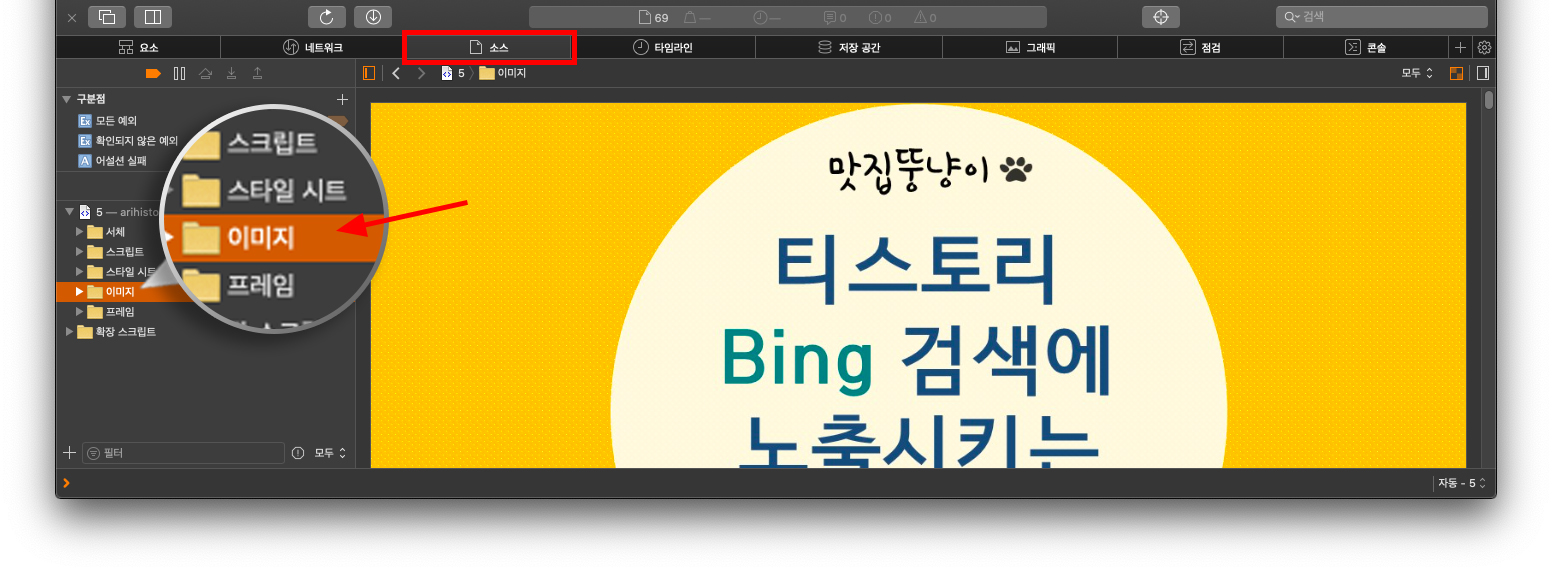
소스 탭 좌측 '이미지' 폴더를 클릭해줍니다. ▲

이미지 폴더에서 원하는 이미지를 찾아 우클릭 후 '파일 저장' 하여 경로 설정 후 다운로드하시면 됩니다. ▲
Elements

소스 탭이 아닌 '요소' 에서 원하는 이미지를 웹 상에서 클릭하여 좀 더 쉽게 찾는 방법입니다.
우측 상단에 '요소 선택 시작' 버튼을 누르고 원하는 이미지를 웹 상에서 클릭해주세요. ▲

이미지 클릭 시 선택되는 코드 속 링크를 우클릭하여 '새로운 탭에서 열기' 합니다. ▲
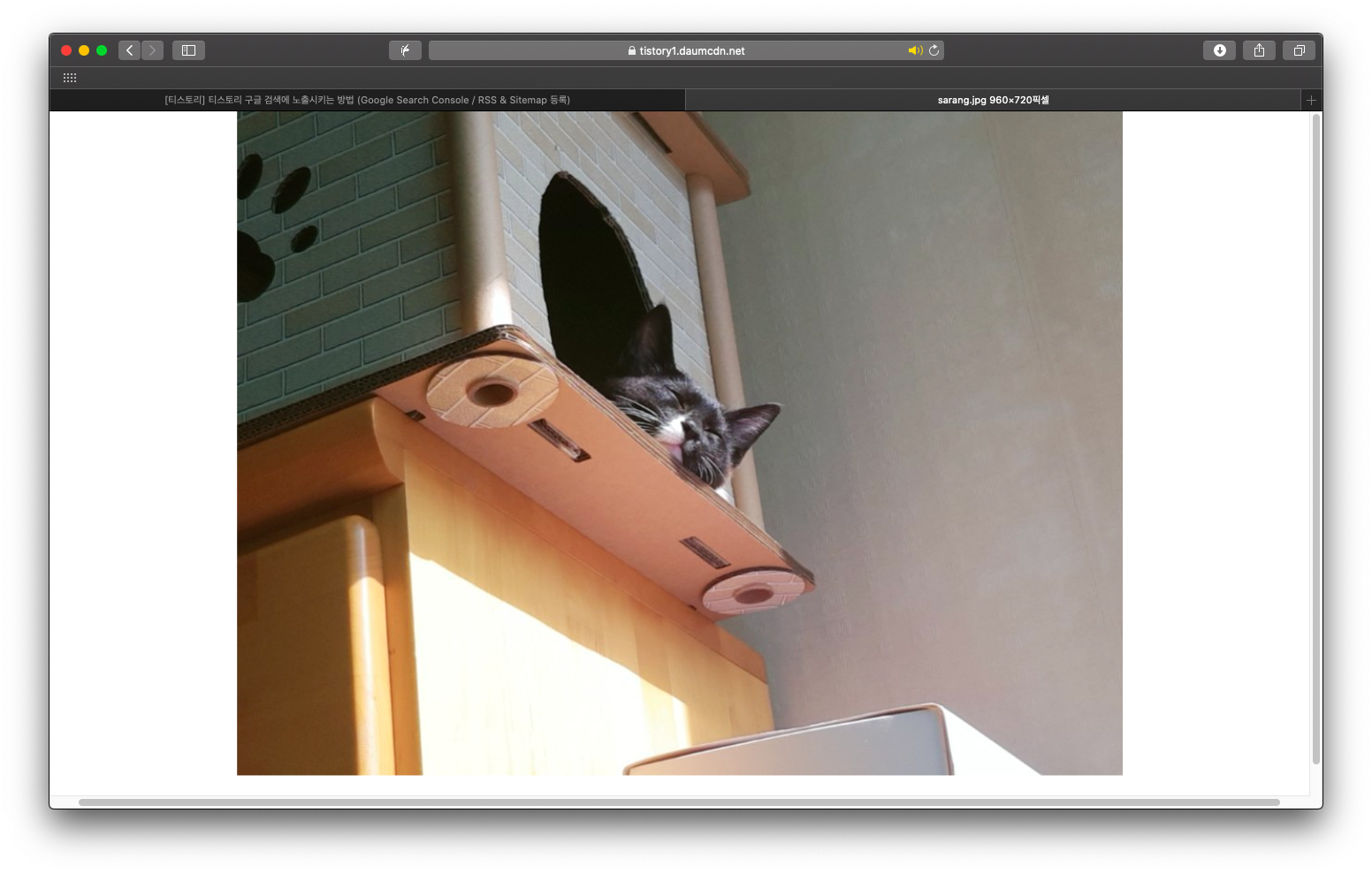
새로운 탭에서 열린 원본 이미지를 우클릭하여 저장하시면 됩니다. ▲
우클릭 기능을 금지시킨 작성자의 의도 파악을 반드시해야합니다. 나쁜곳에 악용되는 일은 없어야 합니다.
본업과 개인공부를 동시에 해소하느라 업로드가 늦습니다.
오늘도 방문해주신 모든분들에게 감사합니다.
'일반 Tip > Mac' 카테고리의 다른 글
| [Mac]맥 포토샵 CC 영문/한글 변경하는 방법 (0) | 2020.04.19 |
|---|---|
| [Mac]맥 프로그램 강제 종료하는 두가지 방법 (0) | 2020.04.17 |
| [Mac]사파리 전체 페이지 캡쳐하는 방법 | 기본 기능 | 프로그램X (7) | 2020.03.27 |
| 유튜브 고화질 영상/노래 다운 방법 | 4K, 1080P, MP3 | videoder [다운로드 링크] (0) | 2020.03.23 |
| [Mac]파인더로 아이폰 백업하는 방법 | 카탈리나 아이튠즈 서비스 종료 (1) | 2020.03.20 |
 소소하고 달달한 꿀팁을 알려주는 후니팁
소소하고 달달한 꿀팁을 알려주는 후니팁




댓글